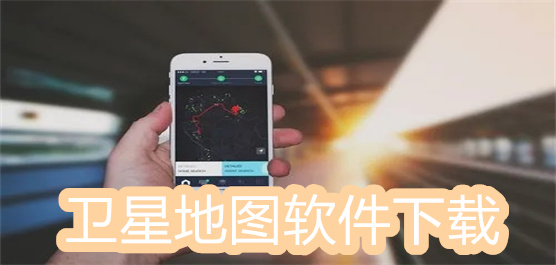魔兽争霸《澄海3C》优化机器的详细操作,让澄海不再卡[技术贴]
编辑:admin 时间:2012-02-20 11:37:02 来源:魂狼
技术贴一般都很长,要求有一定基础,如果你懂的话对你很有帮助,如果不懂的话。。。
懂就耐心看吧,别凉了俺的心啊(要是大家真的都看不懂55555555~~~~)
早上发了帖子看大家回帖都是想指导具体怎么操作,我把我收藏的优化大全和技巧整理了下给大家分享,这些都是需要手动的,如果你很懒或者对电脑了解很菜菜的话那我只好推荐你用什么优化大师超级兔子之类的了,但是那个绝对不如这个对号入座。这个不光是针对游戏的优化,他可以使你的机器释放更多的内存,cpu资源,空间,让你的机器更快,更好,更稳定的运行。如果大家觉得整理的还不错对机器还有效果我就以后多给大家收集点^_^
特别强调:关闭服务组请看好,有些我也不是很懂,如果关闭出现什么意外情况记得自己都关闭了哪些,别到时候什么都忘了,最好备份下。
PS:自己挑着优化吧,有得优化效果可能不是很明显,有得优化是以牺牲美观什么的来达到的,所以也别吹毛求疵了,如果咱有钱就直接上2W的机器了^_^
第一部分
一、BIOS的优化设置
在BIOS设置的首页我们进入“AdvancedBIOSFeatures”选项,将光标移到“FristBootDevice”选项,按“PageUP”和“PageDOWN”进行选择,默认值为“Floppy”,这表示启动时系统会先从软驱里读取启动信息,这样做会加长机器的启动时间,减短软驱的寿命。所以我们要选“HDD-0”直接从硬盘启动,这样启动就快上好几秒。另外,对于BIOS设置中的“Above1MbMemoryTest”建议选“Disabled”,对于“QuickPowerOnSelftest”建议选择Enabled。
在“AdvancedChipsetFeatures”项中的设置对机子的加速影响非常大,请大家多加留意。将“Bank0/1DRAMTiming”从“8ns/10ns”改为“Fast”或“Turbo”。“Turbo”比“Fast”快,但不太稳定,建议选“Fast”。如果内存质量好可以选“Turbo”试试,不稳定可以改回“Fast”。
对于内存品质好的内存条建议在“SDRAMCASLatency”选项中设置为“2”,这样可以加快速度哦。
较新的主板都支持AGP4X,如果你的显卡也支持AGP4X,那么就在“AGP-4XMode”处将这项激活,即选为“Enabled”,这才会更好的发挥显卡的能力,加快系统启动速度。
二、启动DMA方式,提高硬盘速度
采用UDMA/33、66、100技术的硬盘最高传输速率是33MB/s、66MB/s、100MB/s,从理论上来说是IDE硬盘(这里是指PIOMODE4模式,其传输率是16.6MB/s)传输速率的3~6倍,但是在Windows里面缺省设置中,DMA却是被禁用的,所以我们必须将它打开。
具体方法是:打开“控制面板→系统→设备管理器”窗口,展开“磁盘驱动器”分支,双击UDMA硬盘的图标,进入“属性→设置→选项”,在“DMA”项前面“√”,然后按确定,关闭所有对话框,重启电脑即可。
三、去掉Windows的开机标志。
首先你要打开“开始”→“设置”→“文件夹选项”,从“查看”标签里的“高级设置”列表框中勾选“显示所有文件”。然后打开C盘,找到MSdos.sys这个文件,并取消它的“只读”属性,打开它,在“Option”段落下,加上一行语句:LOGO=0,这样Windows的开机图案就不会被加载运行,开机时间也可以缩短3秒钟。
四、优化“启动”组。
电脑初学者都爱试用各种软件,用不多久又将其删除,但常常会因为某些莫名其妙的原因,这些软件还会驻留在“启动”项目中(尤其是在使用一些D版软件时),Windows启动时就会为此白白浪费许多时间。要解决这个问题,其实很简单,你可以打开“开始”→“运行”,在出现的对话框的“打开”栏中选中输入“msconfig”,然后点击“确定”,就会调出“系统配置实用程序”,点击其中的“启动”标签,将不用载入启动组的程序前面的“√”去掉就可以了。如此一来,至少可以将启动时间缩短10秒。
五、整理、优化注册表。
Windows在开机启动后,系统要读取注册表里的相关资料并暂存于RAM(内存)中,Windows开机的大部分时间,都花费了在这上面。因此,整理、优化注册表显得十分必要。有关注册表的优化,可以使用Windows优化大师等软件
六、经常维护系统。
如果在系统中安装了太多的游戏、太多的应用软件、太多的旧资料,会让你的电脑运行速度越来越慢,而开机时间也越来越长。因此,最好每隔一段时间,对电脑做一次全面的维护。点击“开始”→“程序”→“附件”→“系统工具”→“维护向导”,然后点击“确定”按钮即可对电脑进行一次全面的维护,这样会使你的电脑保持在最佳状态。对于硬盘最好能每隔2个星期就做一次“磁盘碎片整理”,那样会明显加快程序启动速度的,点击“系统工具”→“磁盘碎片整理程序”即可。注意在整理磁盘碎片时系统所在的盘一定要整理,这样才能真正加快Windows的启动顺序。
七、扩大虚拟内存容量。
如果你的硬盘够大,那就请你打开”控制面板“中的“系统”,在“性能”选项中打开“虚拟内存”,选择第二项:用户自己设定虚拟内存设置,指向一个较少用的硬盘,并把最大值和最小值都设定为一个固定值,大小为物理内存的2倍左右。这样,虚拟存储器在使用硬盘时,就不用迁就其忽大忽小的差别,而将固定的空间作为虚拟内存,加快存取速度。虚拟内存的设置最好在“磁盘碎片整理”之后进行,这样虚拟内存就分不在一个连续的、无碎片文件的空间上,可以更好的发挥作用。
八、去掉“墙纸”、“屏幕保护”等花哨的设置。 (液晶屏的屏保没有用的,去掉!墙纸还是留下吧)
这些设置占用系统资源不说,还严重影响Windows的启动顺序。去掉它们的方法是:在桌面空白处点击鼠标右键,在弹出的菜单中选择“属性”,在弹出的对话框中分别选择“背景”和“屏幕保护程序”标签,将“墙纸”和“屏幕保护程序”设置为“无”即可。
九、删除Autoexec.bat和Config.sys。
系统安装盘根目录下的Autoexec.bat和Config.sys这两个文件,Windows已经不需要它们了,可以将它们安全删除,这样可以加快Windows的启动速度。
十、精简*.ini文件,尤其是System.ini和Win.ini的内容。
在system.ini的[boot]和[386Enh]小节中加载了许多驱动程序和字体文件,是清除重点。尤其要注意的是,[boot]字段的shell=Explorer.exe是木马喜欢的隐蔽加载之所,木马们通常会将该句变为这样:shell=Explorer.exefile.exe,注意这里的file.exe就是木马服务端程序!有了木马随后加载运行不仅对系统安全造成了威胁,电脑启动也慢了许多;对Win.ini中的“Run”及“Load”后面加载的、不是每次开机必须运行的程序,可以暂时清除,等以后要用时再点击运行。这样开机时Windows调用的相关文件就会减少许多,启动速度自然就会快多了。
十一、关闭磁盘扫描。
用文本编辑器打开msdos.sys,会看到以下内容:
[Options]
bootmulti=1
bootgui=1
autoscan=1
如果不想非正常关机后运行磁盘扫描程序,可以把atuoscan=1改为autoscan=0,这样在非正常关机后计算机的启动速度也会快上一些(因为scandisk没有运行嘛)。
十二、让引导信息停留时间最短。
用文本编辑器打开msdos.sys,设置[Options]中的BootDelay为0即可。
十三、减少不必要的字体文件。
字体文件占用系统资源多,引导时很慢,并且占用硬盘空间也不少。因此尽量减少不必要的字体文件。但如果删错了字体文件,搞不好会使Windows不正常。因此可以采用下面这个“偷梁换柱”的方法(可以实现字体文件的安装,而不占用大量的磁盘空间):首先打开字库文件夹(如F:zk),选中全部TrueType字体文件,用鼠标的右键将它们拖动到C:WindowsFonts文件夹中,在弹出的菜单中选择“在当前位置创建快捷方式”,这样就可以在系统的字体文件夹下建立字库文件的快捷方式了。当需要使用这些字库文件时,只要插入字库光盘,不用时取出就可以了。
十四、删去多余的Dll文件。在Window操作系统的System子目录里有许多的Dll文件,这些文件可能被许多文件共享,但有的却没有没有一个文件要使用它,也就是说这些文件没用了,为了不占用硬盘空间和提高启动运行速度,完全可以将其删除。
十五、“旁门左道”的办法。如采用系统悬挂,即将当前系统状态在关机后保存,下次开机后,系统会直接进入上次关机前的桌面,用这种方法,开机时间最快可以达到4-5秒钟,但不是所有的主板BIOS都支持的,设置起来也稍显麻烦。
打开注册表,展开到HKEY_LOCAL_MACHINESOFTWAREMicrosoftWindowsCurrentVersionSharedDlls子键,在右边的有许多Dll文件,如果数据为0,则可以判定该Dll文件没有程序共享,可以删掉它。
如果按以上的方法做了电脑启动速度仍不够快,除了升级硬件(CPU、内存、硬盘等)外,另一个好办法是重装系统,这样可以明显加快电脑启动速度,不信就试试看!
第二部分(这部分效果比较明显而且很容易操作,强烈推荐)
“系统恢复”虽然对经常犯错误的人有用,但是它会让你的硬盘处于高度繁忙的状态,你会发现你的硬盘总是忙个不停,因为WindowsXP要记录的操作,以便日后恢复。如果你对自己有信心,那么就不要使用它,因为它可占不少内存。
然后关闭“自动更新”功能。这个功能对一个时时刻刻都挂在网上的用户来说很适合,但是考虑到大多数家庭都是拨号上网,没有理由让这个功能长开着。何况,微软的升级也不是时时刻刻都有新的推出,我们每隔一段时间自己更新一下完全可以。我建议你将默认的自动升级改为确认升级方式,以便使你了解系统都做了些什么。
接下来我们将“远程桌面”的功能也关闭。这个功能似曾相识,因为Windows2000Server就有一个TerminalService来做同样的事情,我们可以从中发现微软的策略,在Windows2000的时代,只有服务器版本的Windows2000才带这个功能,而且名字也十分的专业,叫做终端服务,恐怕一般的用户不知道这个功能是干什么的。到了WindowsXP,这个功能也被加到了WindowsXPHome和Professional版本里来了,而且改了名字叫做“远程桌面”。顾名思义,这个功能就是让你可以让别人在另一台机器上访问你的桌面。可以说,在一个网络环境中,比如单位的局域网,这个功能很有用。比如你有问题了可以向同事求助,他可以不用到你的跟前,直接通过“远程桌面”来访问你的机器帮你解决问题。但是在家里面,通常只有一台计算机,这个功能就显得多余了,所以微软又赋予了它新的功能叫做“快速用户切换”,就是你可以不用注销你的用户让另一个人以其他用户的身份注册来使用你的计算机。我个人怀疑它的实用价值,大多数人使用计算机都没有用户的概念,计算机用就用呗,还分什么用户。所以我的意见还是关掉它,否则你不用它就等于白白浪费内存。
下面我们再看看“系统属性”中的“高级”选项卡,首先是“性能”的设置
在省缺的状况下,WindowsXP是按照最佳的视觉效果来配置的,如果你觉得你的系统尤其是显示部分十分的缓慢的话,建议你改改,下面是我的配置:
接下来看看“启动与恢复”的设置:
尽管WindowsXP十分的稳定,但是也有崩溃的时候。如果在你的系统崩溃是你发现你的硬盘使劲儿的响,那是因为WindowsXP正在写DUMP文件呢,对我们来说,如果你不打算把这个文件寄给微软,那么它又有什么用呢?所以我的建议还是关闭:
最后来看看“错误报告”功能。
这个功能可以在你的WindowsXP发生错误的时候,系统自动收集一些错误资料然后发送给微软公司,以便其完善他们的操作系统。这个功能对于一个拨号上网的用户而言十分的不适合,因为谁会花着自己的钱同时浪费着自己的时间去发送这些十分巨大的而且只对微软公司有用的数据呢?如果这个功能对你没有用,那又何必让它占用着你的内存呢?
第三部分(服务进程的取舍,有电脑基础人最好对着下面的说明进行一步步的操作,很管用的哦^_^)
PS:其中可能有下面叙述中没有的项目,最有可能的是你安装的应用程序带的,比如我安装了Matlab(学工科的应该都知道这个强大的工具吧^_^),服务项里就会用,并且默认是自动,但我平时不怎么用,你就设置成手动吧)
切记!不懂最好别乱关,多查多问。
windowsXP系统服务“关闭”详细列表,释放N多内存
在xp系统中,有近90个服务,默认开启了30多个服务,而事实上我们只需要其中几个就够用了。禁止所有不必要的服务可以为您节省n多的内存和大量系统资源不过,由于默认安装完WindowsXP后,系统会开启很多服务,其中不少对于普通用户根本用不到或暂时用不到,反而浪费了相当多的内存和系统资源,特别是内存,影响了系统启动和运行的速度。但是迫于水平实在有限不敢乱关一些服务所以找了好多地方找了一写相关文章过来希望能给那些和我一样痛苦着用xp的朋友一些帮助部分做了相关修改:
在“开始”的“运行”中输入:
services.msc
进入XP自带服务修改列表
可以选择关闭,手动,还是自动.
自动为跟windows一起启动。
手动为需要时它自行启动。
关闭为永远不启动。
开始吧:
alerter-错误警报器,垃圾,关闭。
applicationlayergatewayservice-给与第三者网络共享/防火墙支持的服务,有些防火墙/网络共享软件需要。占用1。5mb内存。
applicationmanagement-用于设定,发布和删除软件服务。
automatic更新s-windows自动更新,K,滚!
backgroundintelligenttransferservice-这个服务原是用来实现http1.1服务器之间的信息传输,微软称支持windows更新时断点续传
clipbook-用与局域网电脑来共享粘贴/剪贴的内容。(K,想得出!)
com Eventsystem -一些COM 软件需要,检查你的c:programfilesComPlusApplications目录,没东西可以把这个服务关闭.
COM Eventsystemapplication -同上
COmputerbrowser - 用来浏览局域网电脑的服务,但关了也不影响浏览!垃圾
cryptographicservices-windows更新时用来确认windows文件指纹的,我更新时才开启一下。
DHCPclient-静态IP者需要(xDSL 等)小猫就不用了!!
Distributedlinktrackingclient-用于局域网更新连接信息,比如在电脑A有个文件,在B做了个连接,如果文件移动了,这个服务将会更新信息。占用4兆内存。
DistributedTransactioncoordinator-无聊的东西。
DNSClient-DNS解析服务。。无聊~~
Errorreportingservice-错误报告器,把windows中错误报告给微软,无聊~~~~~
*EventLog-系统日志纪录服务,很有用于查找系统毛病.
16.Fastuserswitchingcompatibility-多用户快速切换服务..无聊
helpandsupport-帮助,无聊,还是无聊帮助..哈哈
Humaninterfacedeviceaccess-支持"弱智“电脑配件的。。比如键盘上调音量的按钮等等。。
IMAPICD-burningCOMservice -xp刻牒服务,用软件就不用了占用1。6兆内存
Indexingservice-恐怖的xp减速的东东!!!关关关!!!
InternetConnectionFirewall(ICF).........-xp防火墙。。不用就关。
IPSECServices-大众用户连边都沾不上。
LogicalDiskmanager -磁盘管理服务。。需要时它会通知你,所以一般关。
LogicalDiskmanageradministrativeservice-同上。
messenger-不是msn,不想被骚扰的话就关。注:妖刺就是利用这个。
MSsoftwareshadowcopyprovider-无用,据说是备份用的。。我看什么用都没。
NetLogon-登陆 Domain Controller 用的,大众用户快关!
Netmeetingremotedesktopsharing-用netmeeting 实现电脑共享。。晕!关!!
NetworkConnections-上网/局域网要用的东东!
NetworkDDE -和clipbook一起用的,无聊~~~~
NetworkDDEDSDM -同上
Network本地Awareness-如有网络共享或ICS/ICF可能需要.(服务器端)
NTLMSecuritysupportprovider-telnet 服务用的东东,关!!
NVIDIADriverHelperservice-nvidia显卡帮助,关!
PDEngine-perfectdisk引擎
PDScheduler-perfectdisk计划服务
PerFORMancelogsandalerts-记录机器运行状况而且定时写入日志或发警告,内容可能过于专业,所以。。自己决定。
*PlugandPlay-自动查测新装硬件,即插即用,开着吧~~~
Portablemediaserialnumber-绝对无用,无聊之及。
PrintSpooler-打印机用的,我打印时才开一下。
ProtectedStorage-储存本地密码和网上服务密码的服务,包括填表时的“自动完成”功能。
QoSRSVP-关!就是那个20%的 QoS
Remoteaccessautoconnectionmanager-宽带者/网络共享可能需要!!
Remotedesktophelpsessionmanager-远程帮助服务,傻透,占用4兆内存。
*RemoteProcedureCall(RPC)-系统核心服务!
RemoteProcedureCallLOCATOR-这个倒没什么用,管理 RPC 数据库服务,占用1兆内存。
remoteregistry-远程注册表运行/修改。大漏洞,还不快关!!
removablestorage -一般情况下不用,磁带备份用的。
routingandremoteaccess-哈哈。。不知者关!
secondarylogon-给与administrator以外的用户分配指定操作权.晕~~~
securityaccountsmanager-像ProtectedStorage, IISAdmin才需要。
server-局域网文件/打印共享需要的。
shellhardwaredetection-给有些配置自动启动,像内存棒,和有些cd驱动等
smartcard-关!1。4兆内存
smartcardhelper-关!
SSDPDiscoveryservice-没有什么硬件利用这个服务。。
systemeventnotification-记录用户登录/注销/重起/关机信息。。谁管这些。。
systemrestoreservice-系统还原服务,吃资源和内存的怪兽。。虽然有时用到,自己决定。
taskscheduler-windows计划服务啦,垃圾.
TCP/IPNetBIOShelper-如果你的网络不用 Netbios或WINS,关了.
Telephony-拨号服务,如果你的宽带不用拨号,那么关了它。
telnet-大漏洞,我第一个关的就是这个.这根dos中 telnet 命令没关系。2兆内存。
terminalservices-实现远程登录本地电脑,快速用户切换和远程桌面功能需要,不用这些功能就关了吧。
themes-给xp打扮的东东,不要太花锹的就关了。
uninterruptiblepowersupply-停电保护设备用的。。。没有的就关。
universalplugandplaydevicehost-同SSDPDiscoveryService,没用.
uploadmanager-用来实现服务器和客户端输送文件的服务,简单文件传输不需要这个!
volumeshadowcopy-同MSSoftwareShadowCopyProvider,无用.
webclient-可能和以后的.net技术有联系,安全起见,我关得实实的!
*WindowsAudio- 控制着你听到的声音。关了就没声音了!!
WindowsInstaller-windows的MSI安装服务,建议设成手动。
windowsimageacquisition(WIA)-有些数码相机和扫描器用的,我的扫描器觉得它没用。
*WindowsManagementInstrumentation-满重要的服务,是管"服务依K"的,但关了会出现奇怪的问题.
windowsmanagement包含umentat
修改服务进程的方法
在“开始”的“运行”中输入:
services.msc
进入XP自带服务修改列表
双击你想要改的服务进程的名字,如第一个Alerter,会弹出个Alerter属性的对话框,在启动类型里修改手动、自动、或停止,服务状态显示的是当前的这个进程的状态。你可以点下面的启动、停止等等来修改
作者:chenzhuoYY/uuu9
热门游戏
-

集美来了最新版 v1.7.13
集美来了最新版是一款好玩的恋爱养成手机游戏,玩家可以在游戏中体验二次元养成装扮,在集美来了最新版中给角色进行打扮,成为别人眼里的美女,玩家需要培养角色更多的
-

辐射2完美移植版 v1.0
辐射2完美移植版是一款好玩的角色扮演类手机游戏,辐射2完美移植版可以重温这款游戏的魅力,并且对手机上的操作进行了优化,让你可以更加方便的用触屏来控制光标。游戏
-

忍者训练师破解版 V1.0
不知道火影忍者有什么好玩的游戏吗?那么你可以来试试忍者训练师破解版,这个游戏非常的有趣,还可以体验到刺激的战斗玩法哦。忍者训练师破解版是一个火影忍者题材的含糊版游戏,通过不同的能力和等级产生影
-

瑞克和莫蒂回家之路免费版 v3.4
瑞克和莫蒂回家之路免费版是一款好玩的角色扮演类手机游戏,玩家在这里扮演的莫蒂,可以遇到动画作品中出现过的许多角色,并且可以和瑞克进行一段神奇的冒险之旅。作为
-

奔跑吧兄弟5跑男小镇破解版 v1.00.08
奔跑吧兄弟5跑男小镇破解版是一款好玩的休闲益智类手机游戏,根据奔跑吧兄弟改编,玩家可以在跑男小镇进行奔跑,玩家还可以在游戏中进行撕名牌,玩家可以在游戏中提升人